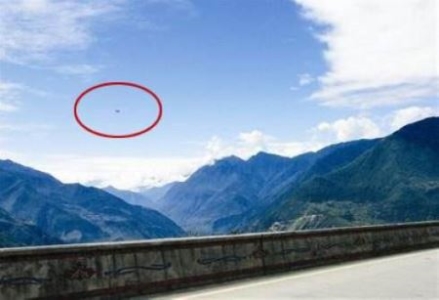win7还原系统详解:快速恢复您的计算机状态指南

通过使用内置的系统还原功能,用户能够快速恢复计算机至正常工作状态,确保数据安全,提高运行效率,助您在Windows 7环境中获得最佳用户体验。
【菜科解读】
Windows 7 系统凭借其稳定性和用户友好的界面曾是众多用户的首选。
然而,计算机日常使用中难免会遇到各种问题,如系统崩溃、文件损坏等。
本文将为您详述如何利用 Windows 7 的内置工具快速还原系统,帮助您在问题出现时迅速恢复计算机至正常运行状态。

工具原料:
系统版本:
Windows 7 专业版 Service Pack 1
品牌型号:
Dell XPS 8930

软件版本:
Macrium Reflect 8(2023年更新版)
一、什么是系统还原
1、系统还原是 Windows 操作系统内部提供的一种功能,允许用户将计算机的状态恢复到先前的某个时间点。
这项功能尤其在系统文件无法正常工作或者系统设置被错误修改后非常有效。
2、在 Windows 7 中,系统还原利用了系统备份功能,定期创建“还原点”,包含计算机系统文件、注册表及部分驱动信息等。
这相当于系统状态的快照,用户可以选择合适的还原点来将系统恢复至该状态。
二、如何在 Windows 7 中使用系统还原
1、首先,确保系统还原功能已启用。
在“计算机属性”中,选择“系统保护”。
在保护设置中,检查是否有为系统盘(通常为 C 盘)启用系统保护。
若未启用,请点击“配置”并选择“还原系统设置和之前的版本文件”。
2、创建还原点。
当您即将进行大的系统更改时(如安装系统补丁、驱动更新等),可以手动创建还原点。
在“系统保护”页面中,点击“创建”按钮并为该还原点命名。
这在后续遇到问题时尤为有用。
3、进行系统还原。
当系统出现问题且无法解决时,您可以选择“开始菜单”中的“附件”-“系统工具”-“系统还原”,然后选择一个您认为合适的还原点,按照向导指示进行操作。
还原过程中,请确保计算机通电且连接电源,以免恢复中断。
三、使用第三方工具增强系统还原功能

1、尽管内置的系统还原功能强大,但在某些情况下我们需要更多的安全保障和灵活选择。
近年热门的第三方工具 Macrium Reflect 提供了更为细致的系统备份与还原选项。
2、该软件允许用户制作包含整个系统状态的镜像文件,可以选择以更频繁的间隔或在重要操作前进行备份,以防止数据丢失。
更先进的增量备份技术帮助用户节省存储空间,同时提供恢复的灵活性。
拓展知识:
1、创建系统修复光盘:Windows 7 提供了创建系统修复光盘的功能。
通过插入空白光盘,用户可以创建一张含有故障修复工具的光盘,在系统无法正常启动时进行修复操作。
对于没有光驱的笔记本电脑,可以使用 U 盘制作类似功能的系统修复介质。
2、了解系统备份和还原的差异:系统备份通常会制作包含整个计算机驱动器内容的副本,包括所有文件、程序和操作系统,而系统还原则侧重于恢复系统相关文件和设置。
两者在处理严重故障时可以结合使用,提高手动恢复效率。
小猪教您win7还原系统
如何进行win7系统还原?这是我们每一个windows 7 用户必须要了解的,这样我们才可以以最快的方式将电脑的数据恢复到最近时间状态,取回重要信息文件。
那么,该怎么进行win7系统还原呢?只要懂得使用win7系统自带还原功能就可以了,现在就随小编一起去了解下还原win7系统的重要步骤吧。
win7还原系统图文教程如何创建win7系统还原点:点击“系统保护”,打开“系统属性”界面系统载图1在“系统属性”框中点击“创建”按钮,还原载图2在跳出的“系统保护”框中填写还原点的名称以及描述,系统会自动添加当前日期和时间在“系统保护”框中点击创建,还原系统载图3创建还原中,还原载图4等待还原点创建成功还原载图5win7系统还原:开机在进入Windows系统启动画面之前按下F8键,然后出现系统启动菜单,选择安全模式登陆即可进入还原载图6进入安全模式之后,点击“开始”“所有程序”“附件”“系统工具”“系统还原”系统载图7选择最近手动设置过的还原点以及其他自动的还原点都可以,但是最好下一步之前点击“扫描受影响的程序”按钮win7载图8以上就是win7还原系统的操作流程了,有需要的win7用户可以看看上面的操作教程。
跟多精彩的教程尽在“小白一键重装系统”官网上。
系统,win7,还原,还原系统
win7还原系统会丢失文件吗
系统版本:windows10系统品牌型号:华硕VivoBook14一、win7还原系统会丢失文件吗?电脑系统还原,电脑系统会恢复到之前的一个还原点,还原点以后创建的文件,就会被删除。
在使用还原功能的时候,电脑系统也会给出相应的提示。
二、解决方法1、从电脑的桌面,进入控制面板。
2、进入控制面板后,选择大图标,然后选择系统点击进入。
3、点击系统保护按钮。
4、在系统属性页面,点击系统还原按钮。
5、点击系统还原后,进入设置页面。
6、在设置页面,我们就可以看到哪些程序文件将被删除。
总结以上就是win7还原系统是否丢失文件的解答以及解决方法,大家在使用还原功能之前,为了以防万一,要把电脑系统中重要文件进行备份,以免造成文件丢失。
win7还原系统,win7还原系统会丢失文件吗,win7还原系统是否丢失文件